有线网卡怎么安装? 有线网卡安装到主板的图文教程
摘要:有时候为了某种目的,我们需要另外在主机上再增加一个有线网卡,那么具体方法如下:1、首先我们要明确要安装的有线网卡需要是哪种插槽。目前有线网卡...
有时候为了某种目的,我们需要另外在主机上再增加一个有线网卡,那么具体方法如下:
1、首先我们要明确要安装的有线网卡需要是哪种插槽。目前有线网卡主流是PCI令网卡,对应的是PCI插槽,插槽会要求长一些,如图:

2、还有另外一种是PCI-E网卡,对应的是PCI-E插槽,插槽相对短很多,如图。所以首先我们要根据主板插槽来选择网卡类型,不要买了插不上就麻烦了。

3、购买了相应的网卡后,首先将机箱的固定螺丝松掉。

4、然后将插槽对应的挡片去掉。

5、将网卡对应的插入插槽内,保证网卡和主板紧合到位。

6、锁上对应的固定螺丝,然后盖上机箱,打开电脑。

7、系统开机后会提示需要驱动程序,一般购买网卡时候都会配送驱动光盘,如果有驱动光盘,则将驱动光盘插入光驱中,然后选第一项自动安装软件;如果没有驱动盘或电脑没光驱,也可以在其官网下载驱动,然后选择从列表或指定位置安装。
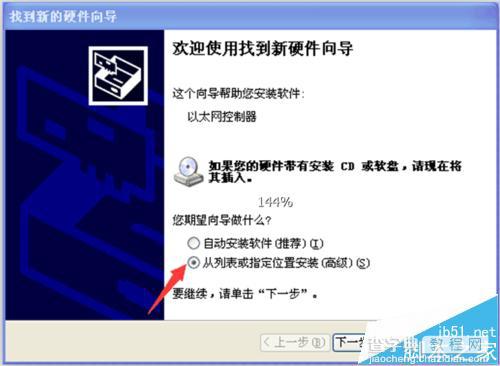
8、然后选择驱动文件所在的位置,然后点击下一步。(注意驱动对应的系统是否匹配。)
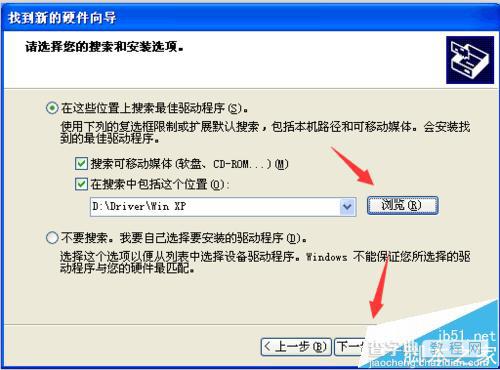
9、然后等待驱动安装完成。

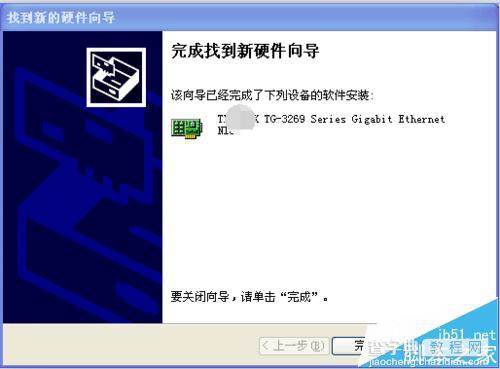
10、当驱动完成后,可以在网络中心中看到了新的本地连接,当该网口接入网线时,就会进行显示网络连接了。
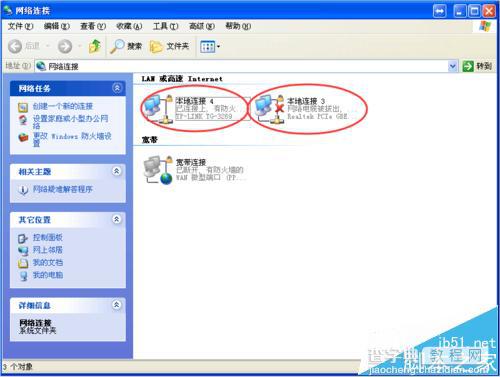

注意事项:
如果出现安装的网卡连网线后一直都显示未识别的网络即黄色感叹号,且修改IP后仍无效的情况,那么可看下网卡是不是和电脑系统不兼容。尤其有些是32位和64位的,可以装到不同系统的电脑测试一下。
【有线网卡怎么安装? 有线网卡安装到主板的图文教程】相关文章:
★ apple watch怎么充电?apple watch无线充电教程
